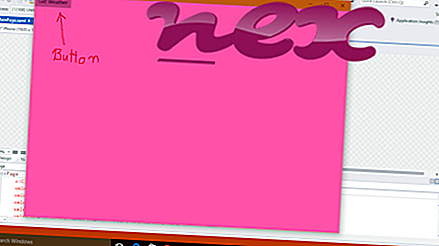Processen kendt som BrowseSmart hører til softwaren BrowseSmart af BrowseSmart.
Beskrivelse: BrowseSmartBHO.dll er ikke afgørende for Windows OS og forårsager relativt få problemer. Filen BrowseSmartBHO.dll er placeret i en undermappe med "C: \ Program Files (x86)" (for eksempel C: \ Program Files (x86) \ BrowseSmart \ ). Kendte filstørrelser på Windows 10/8/7 / XP er 249.632 byte (50% af alle forekomster) eller 18.615 byte.
Denne .dll-fil er et Browser Helper Object (BHO), der kører automatisk hver gang du starter din webbrowser. BHO'er stoppes ikke af personlige firewalls, fordi de identificeres af firewall'en som en del af selve browseren. BHO'er bruges ofte af adware og spyware. ID'er brugt af denne BHO inkluderer ffbb88a9-c663-4b9b-9170-70fa0a5a2786 eller 4c06cc5b-59cb-4063-8ddb-6452de2c5617. Programmet har intet synligt vindue. Det er i stand til at overvåge webbrowsere. Filen er ikke en Windows-systemfil. Derfor er den tekniske sikkerhedsvurdering 51% farlig .
Afinstallation af denne variant: Hvis du har problemer med BrowseSmartBHO.dll, kan du afinstallere BrowseSmart- software via Windows Kontrolpanel / Tilføj eller fjern programmer (Windows XP) eller Programmer og funktioner (Windows 10/8/7), skal du henvende dig til softwareudvikleren, Browsesmart, for rådgivning eller tjek leverandørens websted for en nyere version.Vigtigt: Nogle malware kamouflerer sig selv som BrowseSmartBHO.dll, især når de findes i mappen C: \ Windows eller C: \ Windows \ System32, f.eks. Ikke-a-virus: AdWare.Win32.Agent.ahbx (opdaget af Kaspersky), og Adware: Win32 / Blindbat (opdaget af Microsoft). Derfor skal du kontrollere BrowseSmartBHO.dll-processen på din PC for at se, om det er en trussel. Hvis BrowseSmart har ændret din browsers søgemaskine og startside, kan du gendanne din browsers standardindstillinger som følger:
Nulstil standard browserindstillinger for Internet-Explorer ▾- I Internet Explorer skal du trykke på tastkombinationen Alt + X for at åbne menuen Funktioner .
- Klik på Internetindstillinger .
- Klik på fanen Avanceret .
- Klik på knappen Nulstil ...
- Aktivér indstillingen Slet personlige indstillinger .
- Kopier chrome: // settings / resetProfileSettings til din Chrome browsers adresselinje.
- Klik på Nulstil .
- Kopier om: support til din Firefox browsers adresselinje.
- Klik på Opdater Firefox .
Følgende programmer er også vist nyttige til en dybere analyse: En sikkerhedsopgavemanager undersøger den aktive BrowseSmartBHO-proces på din computer og fortæller dig klart, hvad den gør. Malwarebytes 'velkendte B-anti-malware-værktøj fortæller dig, hvis BrowseSmartBHO.dll på din computer viser irriterende annoncer og bremser det. Denne type uønsket adware-program betragtes ikke af nogle antivirus-software som en virus og er derfor ikke markeret til oprydning.
En ren og ryddig computer er nøglekravet for at undgå pc-problemer. Dette betyder at køre en scanning efter malware, rense din harddisk vha. 1 cleanmgr og 2 sfc / scannow, 3 afinstallere programmer, som du ikke længere har brug for, kontrollere for Autostart-programmer (ved hjælp af 4 msconfig) og aktivere Windows '5 automatiske opdatering. Husk altid at udføre periodiske sikkerhedskopier eller i det mindste at indstille gendannelsespunkter.
Hvis du oplever et faktisk problem, kan du prøve at huske den sidste ting, du gjorde, eller den sidste ting, du installerede, før problemet dukkede op for første gang. Brug kommandoen 6 resmon til at identificere de processer, der forårsager dit problem. Selv for alvorlige problemer snarere end at geninstallere Windows er det bedre med at reparere din installation eller for Windows 8 og senere versioner at udføre kommandoen 7 DISM.exe / Online / Cleanup-image / Restorehealth. Dette giver dig mulighed for at reparere operativsystemet uden at miste data.
adobe online.com hd-sharedfolder.exe msiexev.exe BrowseSmartBHO.dll ymupdater.exe nxserver.exe phantomjs.exe radprcmp.exe launch.bat webenhance.dll upnp.exe